Telegram er en av de populære online direktemeldingstjenestene med mer enn 500 millioner aktive brukere over hele verden. Det er et flott alternativ til de andre meldingsappene på nett som WhatsApp, Google Messages, Signal osv. De siste årene har flere begynt å bruke denne applikasjonen på grunn av dens morsommere og nyttige funksjoner. Hvis du også ønsker å opprette Telegram-konto, les denne artikkelen til slutten for å vite hvordan du oppretter Telegram-konto i detalj.
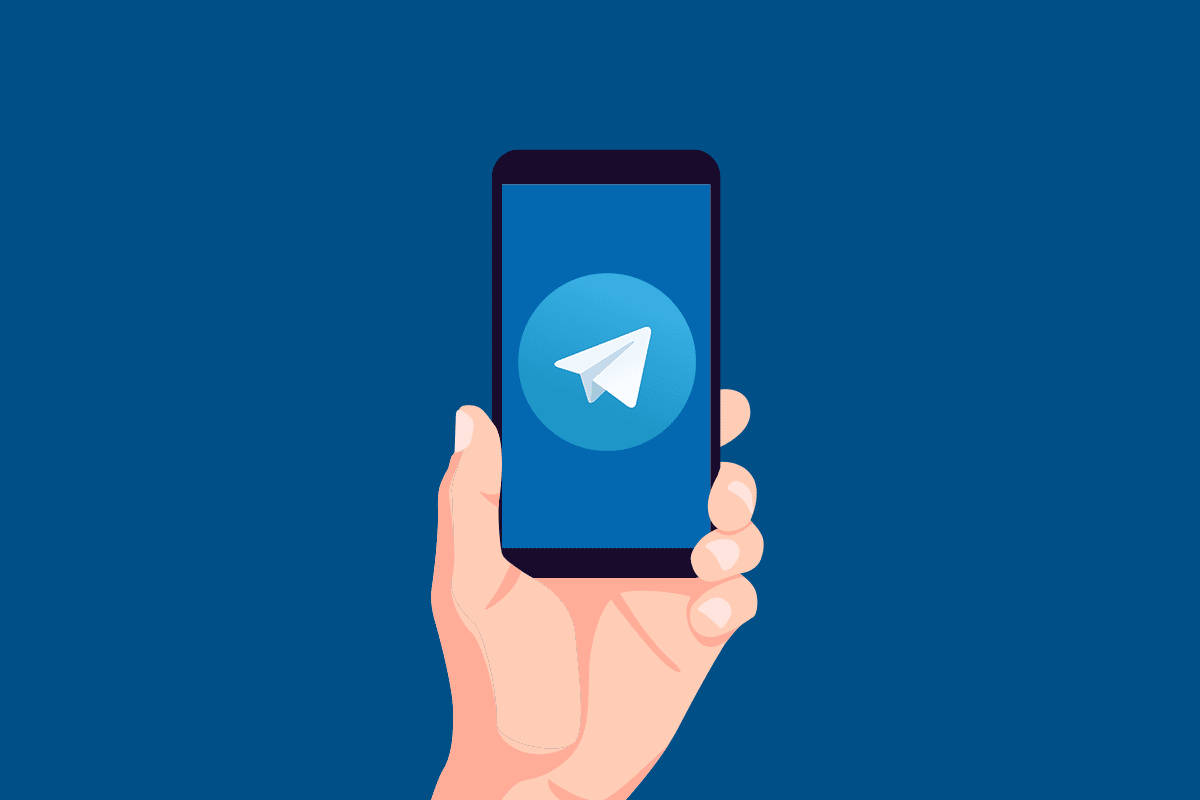
Innholdsfortegnelse
Hvordan opprette Telegram-konto på Android
Noen av de beste Telegram-funksjonene som har tiltrukket seg mange brukere er oppført nedenfor:
- Telegram lar deg laste opp flere profilbilder samtidig.
- Du kan opprette flere nye hemmelige chatter for å holde dataene til disse chattene borte fra Telegram-serverne.
- Du får enkle og attraktive tilpasningsmuligheter for å endre utseendet til Telegram-appen din på din måte.
- Det er superenkelt å dele live-posisjonen din på Telegram.
- Du kan slå av/på alle Telegram-chatter eller gruppechatter.
- Du kan enkelt koble til proxy-servere på Telegram.
- Telegram tilbyr verktøyene og chatbotene som brukerne kan bruke på appen.
- Du kan bruke den automatiske nattmodusen til å sette appen automatisk i mørk modus etter solnedgang.
Det er flere interessante funksjoner i Telegram som du vil vite etter at du begynner å bruke det. Så for det, les og følg trinnene nedenfor for å lære hvordan du oppretter Telegram-konto trinn for trinn.
Merk: Du kan bare opprette Telegram-kontoen på Android- eller iOS-mobilappen. Du kan imidlertid logge på og bruke den opprettede Telegram-kontoen på Telegram Web og Telegram Desktop-appen.
1. Åpne Play Butikk-appen på telefonen. Søk etter Telegram-appen og trykk på den.

2. Trykk på Installer.

3. Trykk på Åpne for å åpne Telegram-appen på Android-telefonen din.

4. Trykk på Start meldinger.

5. Trykk på FORTSETT for å bekrefte popup-vinduet for samtalemottak, som vist.

6. LA Telegram ringe og administrere telefonsamtaler.

7. Velg land og telefonnummer fra de respektive feltene og trykk på Neste-pilikonet.

8. Trykk på FORTSETT for å bekrefte en annen popup angående avlesning av anropsloggen, som vist nedenfor.

9. Skriv inn ditt fornavn og etternavn i de angitte feltene og trykk på Neste-pilikonet.

10. Du har opprettet Telegram-kontoen.

11. Trykk nå på Hamburger-ikonet fra øverste venstre hjørne.

12. Trykk på alternativet Innstillinger.

13. Her, fra toppen, trykk på Angi profilbilde og velg et hvilket som helst bilde for det fra galleriet ditt.

14. Under Konto-delen kan du redigere telefonnummeret ditt, brukernavnet og biografien.

Derfor er det slik du kan opprette en Telegram-konto på Android.
Slik får du tilgang til kontoen på skrivebordet
Følg trinnene nevnt nedenfor for å få tilgang til Telegram-kontoen din på nettleseren og Telegram Desktop-appen.
Alternativ I: Bruk nettleser
Etter at du er ferdig med å opprette Telegram-kontoen på telefonen din, kan du få tilgang til den i nettleseren på skrivebordet med full funksjonalitet. Følg de kommende trinnene for å lære hvordan du bruker Telegram i nettleseren.
1. Besøk Telegram-websiden på skrivebordsnettleseren.
2. Klikk på LOGG PÅ PÅ TELEFONNUMMER.

Merk: Du kan også bruke alternativet Link Desktop Device fra Telegram-appen på telefonen for å skanne QR-koden og logge på Telegram Web.
3. Velg land og telefonnummer og klikk på Neste.

4. Du vil motta en påloggingskode på Telegram-telefonappen. Skriv inn den koden i feltet, som vist nedenfor.

5. Du vil umiddelbart bli logget på Telegram-kontoen din i nettleseren din.

Alternativ II: Installer skrivebordsappen
Alternativt kan du også installere Telegram-skrivebordsappen og få tilgang til din nyopprettede Telegram-konto på den hvis du bruker skrivebordet oftere enn smarttelefonen. Les og følg trinnene nedenfor nøye for å gjøre det.
1. Gå til Telegram Desktop-nettstedet i nettleseren din.
2. Klikk på Get Telegram for Windows x64. Velg plasseringen for å laste ned og lagre Telegram-applikasjonen .exe-fil.

3. Klikk på den nedlastede filen fra bunnen, som vist.

4. I popup-vinduet Velg oppsettspråk velger du ønsket språk fra rullegardinmenyen og klikker OK.

5. I vinduet Velg destinasjonssted klikker du på Bla gjennom… for å velge ønsket plassering for å installere oppsettet for Telegram Desktop-appen. Når du er ferdig, klikker du på Neste.

6. I vinduet Velg startmeny-mappe klikker du på Bla gjennom… for å velge ønsket plassering for Telegram-programsnarveimappen. Når du er ferdig, klikker du på Neste.

7. Klikk på Neste i vinduet Velg flere oppgaver.

8. Klikk på Installer i Ready to Install-vinduet.

9. Vent noen øyeblikk for å fullføre installasjonsprosessen.

10. Klikk på Fullfør for å starte Telegram Desktop-appen.

11. Klikk nå på START MELDINGER i Telegram Desktop-appen.

12. Følg trinnene nevnt i Alternativ I ovenfor for å logge på Telegram-kontoen din på denne skrivebordsappen.

***
Vi håper du har forstått trinnene for hvordan du oppretter en Telegram-konto og også lært å få tilgang til den kontoen. Hvis du har spørsmål om denne artikkelen eller forslag om et annet emne for oss, ta kontakt med oss gjennom kommentarfeltet nedenfor.
